win10任务栏收纳图标 Win10系统怎么把右下角图标折叠起来
Win10系统的任务栏是我们使用电脑时经常会接触到的一个重要部分,而任务栏上的图标也是我们经常会点击的功能之一,但是随着使用时间的增长,任务栏上的图标数量也会逐渐增多,导致任务栏变得凌乱。那么在Win10系统中,如何将右下角的任务栏图标进行收纳和折叠呢?接下来就让我们来一起探讨一下这个问题。
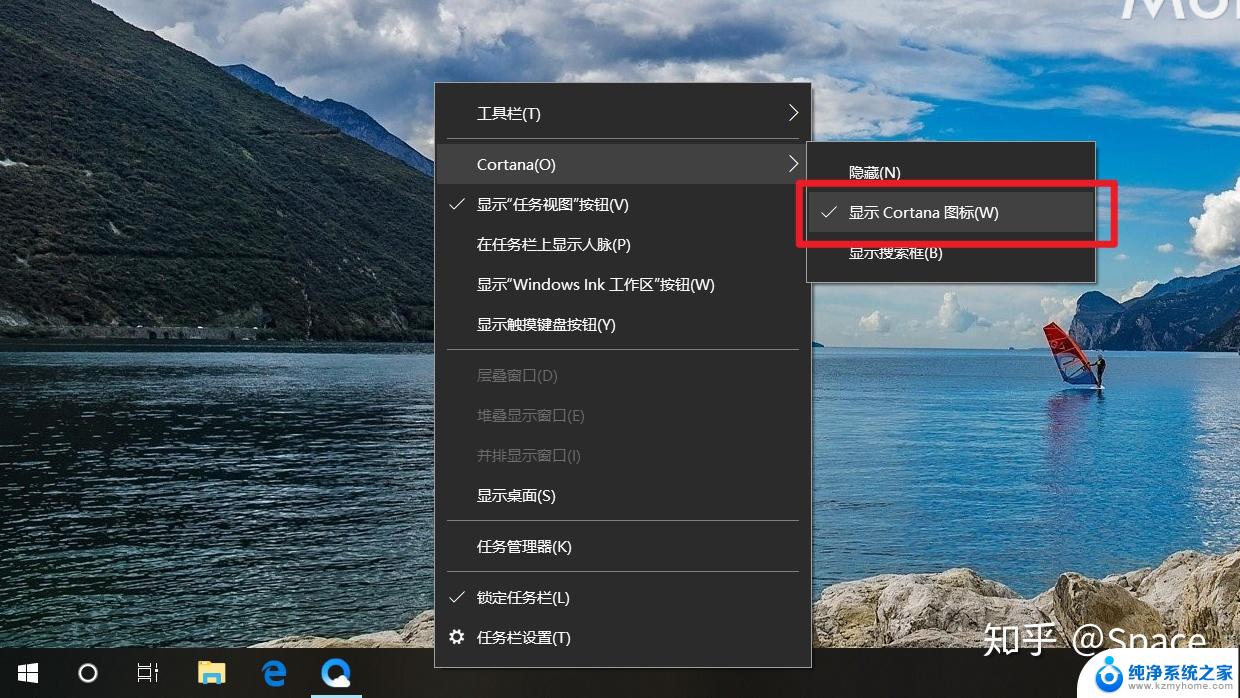
我们用鼠标点击电脑右下角的向上箭头图标。
然后我们在弹出的选项中我们选择“自定义”
这样就进入“通知区域图标”,我们根据自己的需要进行选择设置,就可以了,自己可以设置显示或者隐藏。
如果要设置“系统图标”,我们点击“通知区域图标”窗口下面的“启用或关闭系统图标”
方法二,任务栏属性设置
如果我们没有自定义,我们可以使用任务栏属性进行设置。具体操作如下。
我们在Win10系统任务栏的空白处点击右键,然后选择“属性”
在“任务栏和开始菜单”属性窗口中我们单击“自定义”按钮
这样就进入“通知区域图标”,我们根据自己的需要进行选择设置,就可以了,自己可以设置显示或者隐藏。
如果要设置“系统图标”,我们点击“通知区域图标”窗口下面的“启用或关闭系统图标”
这样我们就可以设置“系统图标”,根据自己的需要进行设置。
方法三:
左击左下角点击设置
点击系统
找到通知和操作
接着点击----选择在任务栏上显示哪些图标
点击打开----通知区域始终显示所有图标
返回桌面查看是不是没有了
以上就是win10任务栏收纳图标的全部内容,如果有不清楚的地方,可以根据小编的方法来操作,希望能够帮助到大家。
win10任务栏收纳图标 Win10系统怎么把右下角图标折叠起来相关教程
- 电脑桌面右下角出现图标 Win10怎么调整桌面右下角任务栏上图标的显示和隐藏方式
- win10右下角任务栏图标不显示 Win10右下角的图标不显示该怎么解决
- 电脑隐藏图标怎么设置右下角 Win10怎么调整桌面右下角任务栏上的图标显示与隐藏
- win10任务栏隐藏程序图标 Windows10任务栏怎么隐藏系统托盘图标
- win10关闭右下角通知 如何在Win10中隐藏任务栏新通知图标
- windows10桌面右下角图标怎么显示 win10右下角图标显示设置方法
- win10怎么设置任务栏图标 Win10任务栏小图标设置方法
- win10任务栏的图标不展开 怎样解决Win10任务栏图标不见的情况
- 电脑右下角图标如何隐藏 Win10右下角图标隐藏方法
- 怎么取消任务栏的图标 win10电脑任务栏图标显示关闭教程
- win10自动更新导致蓝屏 Win10正式版自动更新失败蓝屏怎么解决
- 笔记本蓝牙连接电视后如何投屏 win10笔记本无线投屏到电视怎么设置
- 怎样去除win10开机密码 win10开机密码怎么取消
- win10关闭windows防火墙 Win10系统关闭防火墙步骤
- 微软浏览器闪退 Win10Edge浏览器打开闪退怎么解决
- win10怎么设置浏览器起始页 Win10自带浏览器如何设置起始页网址
win10系统教程推荐
- 1 笔记本蓝牙连接电视后如何投屏 win10笔记本无线投屏到电视怎么设置
- 2 win10关闭windows防火墙 Win10系统关闭防火墙步骤
- 3 win10开机图标变大了 win10电脑重启图标变大解决技巧
- 4 电脑重置后windows怎么激活 win10系统重置后激活方法
- 5 怎么开电脑麦克风权限 win10麦克风权限在哪里可以找到
- 6 windows 10开机动画 Windows10开机动画设置方法
- 7 输入法微软拼音怎么调 win10电脑微软拼音输入法怎么调整
- 8 win10没有ppt怎么办 win10右键新建中没有PPT选项怎么添加
- 9 笔记本硬盘损坏是否会导致蓝屏 Win10系统DRIVER POWER STATE FAILURE蓝屏怎么处理
- 10 win10老是提醒激活 Win10系统总提醒需要激活怎么解决